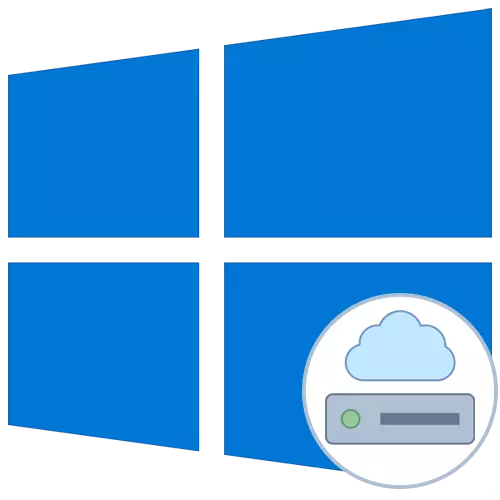
ഒരു നെറ്റ്വർക്ക് ഡിസ്കിനെ ഒന്നോ അതിലധികമോ ഡയറക്ടറികൾ എന്ന് വിളിക്കുന്നു, അത് പൊതു ആക്സസ്, കത്തിന്റെ രൂപത്തിൽ ഒരു നിശ്ചിത വോളിയം ലേബൽ ഉണ്ട്. ഇതിന് നന്ദി, ബുദ്ധിമുട്ടുകളില്ലാതെ പ്രാദേശിക നെറ്റ്വർക്കിലെ എല്ലാ പങ്കാളികളും തമ്മിലുള്ള ഫയലുകൾ കൈമാറുന്നത് സാധ്യമാകും. വിൻഡോസ് 10 ഓപ്പറേറ്റിംഗ് സിസ്റ്റത്തിൽ ഒരു നെറ്റ്വർക്ക് ഡിസ്ക് ബന്ധിപ്പിക്കുന്നു, പ്രസക്തമായ അവകാശങ്ങളുള്ള എല്ലാ ഉപയോക്താക്കൾക്കും ലഭ്യമാണ്, ഇന്ന് ഈ പ്രവർത്തനത്തിന്റെ മൂന്ന് രീതികൾ പറയാൻ ഞങ്ങൾ ആഗ്രഹിക്കുന്നു.
നിർദ്ദേശങ്ങൾ പരിഗണിക്കാൻ തുടങ്ങുന്നതിനുമുമ്പ്, വിൻഡോസ് 10 ലെ പ്രാദേശിക നെറ്റ്വർക്ക്, പങ്കിടൽ എന്നിവ ശരിയായി സജ്ജമാക്കിയിട്ടുണ്ടെന്ന് ഉറപ്പാക്കാൻ ഞങ്ങൾ നിങ്ങളെ ഉപദേശിക്കുന്നു. ഈ വിഷയത്തിലെ കൂടുതൽ വിശദമായ നിർദ്ദേശങ്ങൾ ചുവടെയുള്ള ലിങ്കുകളിൽ ക്ലിക്കുചെയ്ത് ഞങ്ങളുടെ വെബ്സൈറ്റിൽ പ്രത്യേക മെറ്റീരിയലുകളിൽ കാണാം.
കൂടുതല് വായിക്കുക:
വിൻഡോസ് 10 ൽ ഒരു പ്രാദേശിക നെറ്റ്വർക്ക് സജ്ജമാക്കുന്നു
വിൻഡോസ് 10 ൽ ഒരു ഹോം നെറ്റ്വർക്ക് സൃഷ്ടിക്കുന്നു
രീതി 1: ഫോൾഡർ "ഈ കമ്പ്യൂട്ടർ"
ഒരു നെറ്റ്വർക്ക് ഡ്രൈവ് സൃഷ്ടിക്കുന്നതിനുള്ള ഏറ്റവും എളുപ്പമുള്ള രീതി "ഈ കമ്പ്യൂട്ടർ" ഉപയോഗിക്കുക എന്നതാണ്. ചുമതല നേരിടാൻ നിങ്ങൾ നിരവധി ബട്ടണുകളിൽ മാത്രമേ ക്ലിക്കുചെയ്യേണ്ടത്ള്ളൂ. ഓരോ ഘട്ടവും ലംഘിച്ച് ഈ ഓപ്ഷൻ കൂടുതൽ വിശദമായി പരിഗണിക്കാം.
- കണ്ടക്ടർ തുറന്ന് "എന്റെ കമ്പ്യൂട്ടറിലേക്ക് പോകുക" വിഭാഗത്തിലേക്ക് പോകുക. ഇവിടെ, അധിക ഓപ്ഷനുകളുടെ ലിസ്റ്റ് വെളിപ്പെടുത്തുന്നതിന് "കമ്പ്യൂട്ടർ" ബട്ടണിൽ ക്ലിക്കുചെയ്യുക.
- "ഒരു നെറ്റ്വർക്ക് ഡ്രൈവ് കണക്റ്റുചെയ്ത് ഇടത് മ mouse സ് ബട്ടൺ അമർത്തുക.
- ഡ്രൈവ് ബന്ധിപ്പിക്കുന്നതിന് ഉചിതമായ ഫോം പൂരിപ്പിക്കാൻ മാത്രമേ ഇത് അവശേഷിക്കുന്നത്. ഇത് ചെയ്യുന്നതിന്, ഡിസ്കിന്റെ കത്ത് വ്യക്തമാക്കി, ഫോൾഡറിലേക്കുള്ള പൂർണ്ണ പാത നൽകി, അധിക പാരാമീറ്ററുകൾ വ്യക്തമാക്കുന്നു.
- നിങ്ങൾ "അവലോകനം" ബട്ടണിൽ ക്ലിക്കുചെയ്യുകയാണെങ്കിൽ, നിങ്ങൾക്ക് സ്റ്റാൻഡേർഡ് ജനറൽ നെറ്റ്വർക്ക് ലൊക്കേഷനുകളിലൊന്ന് ഒരു ഡിസ്കും തിരഞ്ഞെടുക്കാം.
- അതിനുശേഷം, ക്രമീകരണങ്ങൾ ശരിയാണെന്ന് ഉറപ്പാക്കുകയും "പൂർത്തിയാക്കുക" ക്ലിക്കുചെയ്യുകയും ചെയ്യുന്നുവെന്ന് ഉറപ്പാക്കുക.
- സൃഷ്ടിച്ച ഡിസ്കിന്റെ റൂട്ടിലേക്ക് യാന്ത്രിക നീക്കൽ ഉണ്ടാകും. ഇവിടെ നിങ്ങൾക്ക് ഇത് നിയന്ത്രിക്കാനും ഇല്ലാതാക്കാനോ നീക്കംചെയ്യാനോ കഴിയും.
- നെറ്റ്വർക്ക് ഡിസ്ക് ഓഫുചെയ്യുന്നതിന് മുമ്പ് "നെറ്റ്വർക്ക് ലൊക്കേഷൻ" പട്ടികയിലെ "കമ്പ്യൂട്ടർ" വിഭാഗത്തിലാണ് നെറ്റ്വർക്ക് ഡിസ്ക് സ്ഥിതിചെയ്യുന്നത്.
- നിലവിലുള്ള അവകാശങ്ങൾക്കനുസൃതമായി മറ്റ് മാനേജുമെന്റ് ഒപ്റ്റിമൈസ് ചെയ്യാനും മറ്റ് മാനേജുമെയ്ക്കാനും ഇവിടെ കഴിയും.



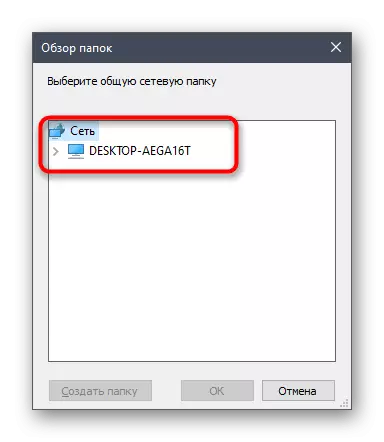


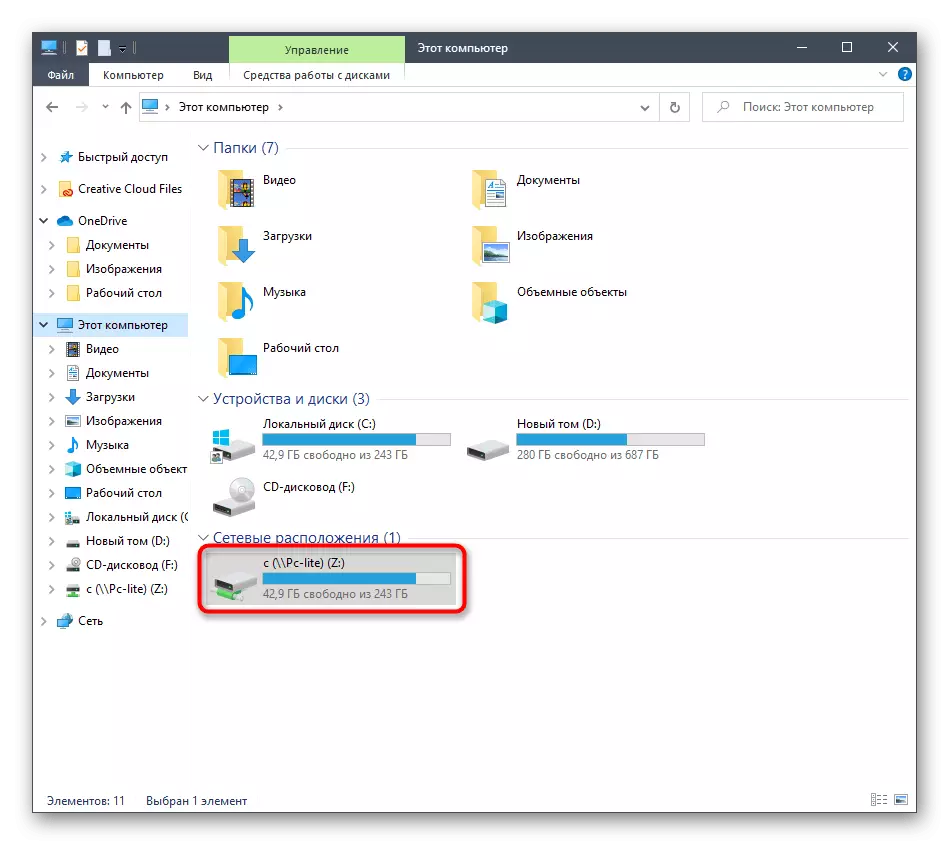

അതേ രീതിയിൽ, പ്രസക്തമായ ആക്സസ് അവകാശങ്ങൾ കൈവശമുള്ള പരിധിയില്ലാത്ത ഡിസ്കുകൾ ചേർക്കാൻ കഴിയും. ഈ ഓപ്ഷൻ അനുയോജ്യമല്ലെങ്കിൽ, ഇനിപ്പറയുന്നവയുമായി സ്വയം പരിചയപ്പെടാൻ തുടരുക, പ്രശ്നങ്ങളുണ്ടാകുമ്പോൾ, ഇന്നത്തെ മെറ്റീരിയലിന്റെ അവസാന ഭാഗം പരിശോധിക്കുക.
രീതി 2: നെറ്റ്വർക്ക് റൺ
ചിലപ്പോൾ ഉപയോക്താവിന് മൊത്തം ഫോൾഡർ ഒരു നെറ്റ്വർക്ക് ഡിസ്കിനായി ബന്ധിപ്പിക്കേണ്ടതുണ്ട്. ഈ സാഹചര്യത്തിൽ, നിങ്ങൾക്ക് ആദ്യ രീതിയും ഉപയോഗിക്കാം, പക്ഷേ അനുബന്ധ സന്ദർഭ മെനു ഉപയോഗിച്ച് ഇത് അൽപ്പം വേഗത്തിലാകും.
- വിൻ + r ന്റെ ചൂടുള്ള കീ അമർത്തിപ്പിടിച്ച് റൺ യൂട്ടിലിറ്റി തുറക്കുക, ഇനം നൽകുക സ്റ്റാൻഡേർഡ് നെറ്റ്വർക്ക് ലൊക്കേഷന്റെ പേര്, ഉദാഹരണത്തിന്, പ്രാദേശിക നെറ്റ്വർക്കിന്റെ അല്ലെങ്കിൽ ഉപകരണത്തിന്റെ പേര്.
- നിലവിൽ തുറന്ന ഏതെങ്കിലും ഡയറക്ടറിയിലെ ഏതെങ്കിലും പിസിഎം ഫോൾഡറിൽ ക്ലിക്കുചെയ്ത് സന്ദർഭ മെനുവിൽ "ഒരു നെറ്റ്വർക്ക് ഡ്രൈവ്" തിരഞ്ഞെടുക്കുക.
- ഡിസ്കിന്റെ പേര് വ്യക്തമാക്കി "ഫിനിഷ്" ക്ലിക്കുചെയ്യുക. നിങ്ങൾക്ക് കാണാനാകുന്നതുപോലെ, ഫോൾഡർ യാന്ത്രികമായി നിർണ്ണയിക്കും.

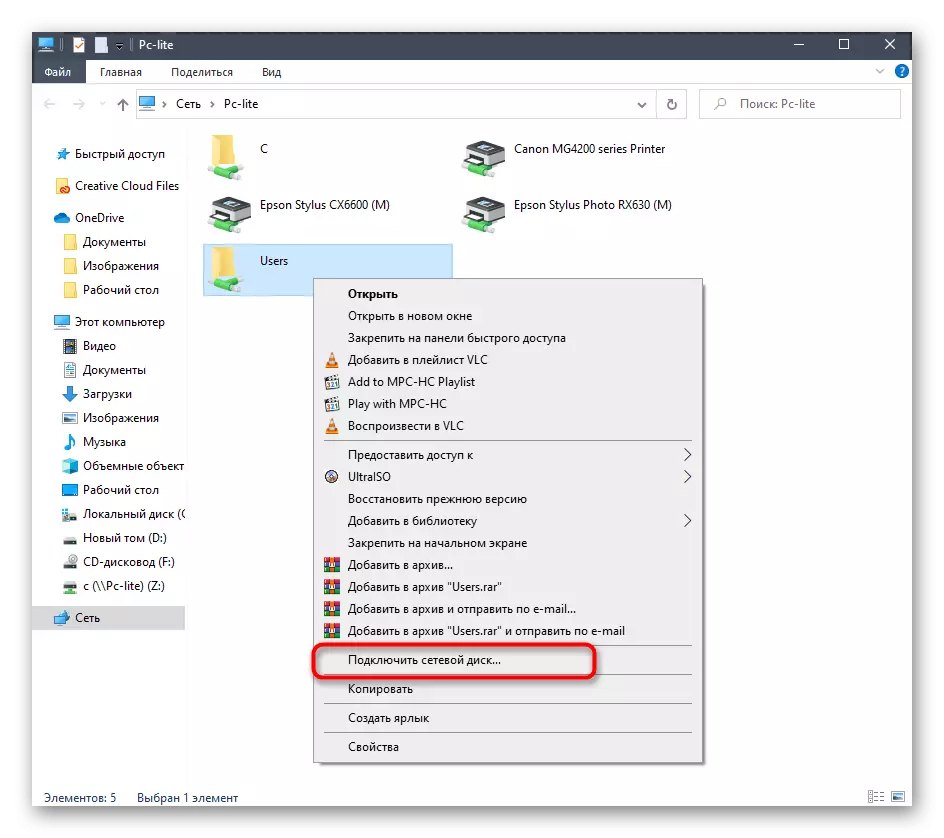

ഈ രീതി പൊതു ആക്സസ്സിലെ ഏത് ഡയറക്ടറിയിലും പ്രയോഗിക്കാൻ കഴിയും. ഈ ജോലി നടപ്പിലാക്കാൻ, നിങ്ങൾ മൂന്ന് ലളിതമായ പ്രവർത്തനങ്ങൾ മാത്രമേ നടത്തേണ്ടതുള്ളൂ, അതിനാൽ തുടക്കക്കാരിൽ നിന്ന് പോലും ഇതിൽ പ്രശ്നങ്ങളൊന്നും ഉണ്ടായിരിക്കേണ്ടതുണ്ട്.
രീതി 3: Yandex.ഡിസ്ക് ഒരു നെറ്റ്വർക്കിനായി ബന്ധിപ്പിക്കുന്നു
നിങ്ങൾ ഒരു ഉപയോക്താവ് yandex.ഡിസ്ക് ആണെങ്കിൽ, ഈ ക്ലൗഡ് സംഭരണം ഒരു നെറ്റ്വർക്ക് ഡ്രൈവായി എങ്ങനെ ബന്ധിപ്പിക്കാമെന്ന് മനസിലാക്കാൻ ഈ ലേഖനത്തിലേക്ക് തിരിഞ്ഞു. ഈ പ്രവർത്തനം നടപ്പിലാക്കുന്ന തത്വം മുമ്പത്തെ രീതികളിൽ പറഞ്ഞിട്ടുള്ളവയുമായി പ്രായോഗികമായി യോജിക്കുന്നു. ഒരു പ്രത്യേക ലേഖനത്തിലെ ഞങ്ങളുടെ രചയിതാവ് കൂടുതൽ വിശദമായി വിവരിച്ചിരിക്കുന്നു, ഇത് എങ്ങനെ ബന്ധിപ്പിക്കാം. ചുവടെയുള്ള ലിങ്കിൽ ക്ലിക്കുചെയ്ത് അത് പരിചയപ്പെടുത്താൻ ഞങ്ങൾ ശുപാർശ ചെയ്യുന്നു.
കൂടുതൽ വായിക്കുക: yandex.ഡിസ്ക് ഒരു നെറ്റ്വർക്ക് ഡ്രൈവായി എങ്ങനെ ബന്ധിപ്പിക്കാം
വിൻഡോസ് 10 ൽ ഒരു നെറ്റ്വർക്ക് ഡ്രൈവ് ബന്ധിപ്പിക്കാൻ നിങ്ങളെ അനുവദിക്കുന്ന എല്ലാ രീതികളും ഇവയായിരുന്നു. ഈ പ്രക്രിയയ്ക്കിടയിൽ സംഭവിക്കുന്ന സാധ്യമായ പ്രശ്നങ്ങളുമായി മാത്രമേ ഇത് കൈകാര്യം ചെയ്യാൻ കഴിയൂ. ഏറ്റവും സാധാരണമായ അസോസിയേറ്റഡ് രജിസ്ട്രി പാരാമീറ്ററുകളിൽ ആരംഭിക്കാം. ഈ പ്രശ്നം ഇനിപ്പറയുന്ന രീതിയിൽ നിശ്ചയിച്ചിരിക്കുന്നു:
- "റൺ" യൂട്ടിലിറ്റി തുറക്കുക (വിൻ + r), തുടർന്ന് റെഗെഡിറ്റ് ലൈനിൽ പ്രവേശിക്കുക, എന്റർ അമർത്തുക.
- തുറക്കുന്ന മെനുവിൽ, hkey_local_machine \ സിസ്റ്റം \ കൺട്രോൺട്രോൾസെറ്റ് \ കണ്ടാൽ \ lsa.
- ഉചിതമായ PCM പ്ലേയിൽ ക്ലിക്കുചെയ്ത് ഉചിതമായ ഇനം തിരഞ്ഞെടുത്ത് ഇവിടെ ഒരു dWER പാരാമീറ്റർ സൃഷ്ടിക്കുക.
- "Lmcompatibitileilevel" എന്ന പേരിൽ ഇത് വ്യക്തമാക്കുക. മാറ്റങ്ങൾ പ്രയോഗിക്കുന്നതിന് നൽകുക.
- അതിനുശേഷം, അതിന്റെ ഗുണവിശേഷതകൾ തുറക്കാൻ ലൈനിൽ ഇരട്ട-ക്ലിക്കുചെയ്യുക. മൂല്യം 1 ആയി മാറ്റുക, ക്രമീകരണം പ്രയോഗിക്കുക.
- ഇപ്പോൾ നിങ്ങൾ pekke_local_machine \ സിസ്റ്റം \ കൺട്രോൺട്രോൾസെറ്റ് \ കൺട്രോൺട്രോൾസെറ്റ് \ കൺട്രോൾ \ LSA \_0.
- NTLMMINKLIANSEC, NTLMMISEREEC പാരാമീറ്റർ എന്നിവ ഇടുക.
- അവയിൽ ഓരോന്നിന്റെയും മൂല്യം 0 കൊണ്ട് മാറ്റേണ്ടതുണ്ട്.

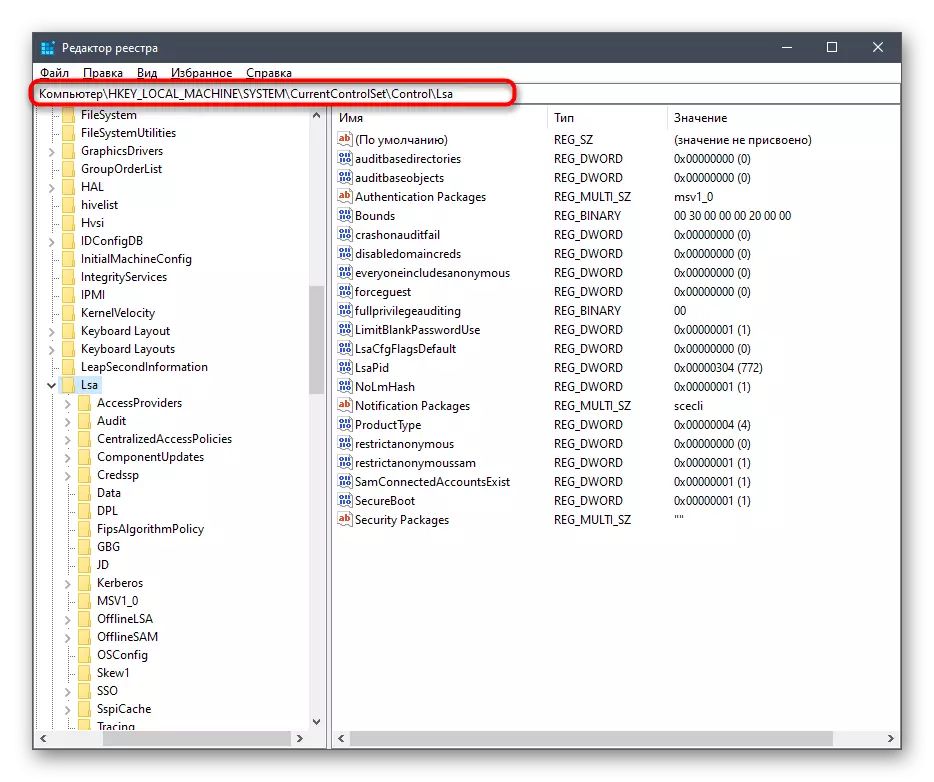




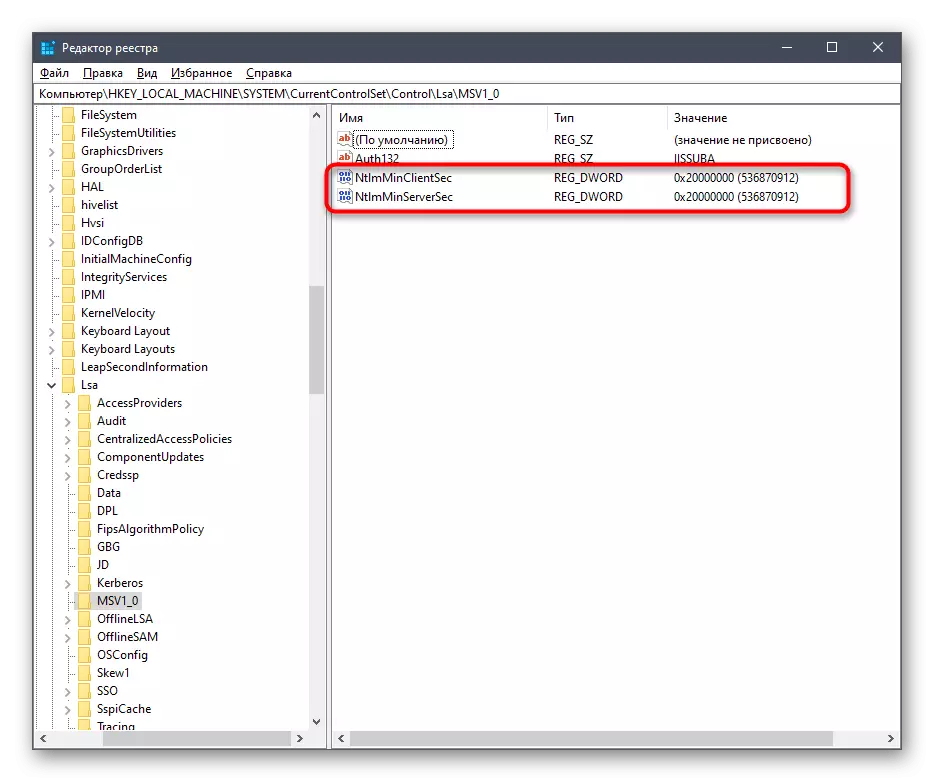

ഈ മാറ്റങ്ങൾ ക്ലയന്റിന്റെ ഭാഗത്തെ കാലതാമസവുമായി ബന്ധപ്പെട്ടിരിക്കുന്നു, നെറ്റ്വർക്ക് പരിതസ്ഥിതിയിലെ പൊതു പാരാമീറ്ററുകൾ. കമ്പ്യൂട്ടർ റീബൂട്ട് ചെയ്യുമ്പോൾ അവരുടെ അപ്ലിക്കേഷന് ശേഷം, നെറ്റ്വർക്ക് ഡിസ്ക് വിജയകരമായി ബന്ധിപ്പിക്കണം. ഇത് നേടുന്നതിൽ പരാജയപ്പെട്ടാൽ, ഇനിപ്പറയുന്ന മാനുവൽ ശ്രദ്ധിക്കുക. അത്തരമൊരു പ്രശ്നത്തിന്റെ മറ്റ് കാരണങ്ങൾ വിവരിക്കുന്നു.
കൂടുതൽ വായിക്കുക: വിൻഡോസ് 10 ൽ നെറ്റ്വർക്ക് പരിസ്ഥിതി കണ്ടെത്തൽ ട്രബിൾഷൂട്ടിംഗ്
വിൻഡോസ് 10 ൽ ഒരു നെറ്റ്വർക്ക് ഡ്രൈവ് ബന്ധിപ്പിക്കുന്നതിനെക്കുറിച്ച് സംസാരിക്കാൻ ഞങ്ങൾ ആഗ്രഹിച്ചതെല്ലാം, നിങ്ങൾക്ക് കാണാനാകുന്നതുപോലെ, ഇതിൽ ഒരു സങ്കീർണ്ണവുമില്ല, കൂടാതെ ഒപ്റ്റിമൽ ഓപ്ഷൻ തിരഞ്ഞെടുക്കാനുള്ള കഴിവ് ഏത് ഉപയോക്താവിനെയും ഈ ടാസ്ക് വേഗത്തിലും എളുപ്പത്തിലും അനുവദിക്കും.
